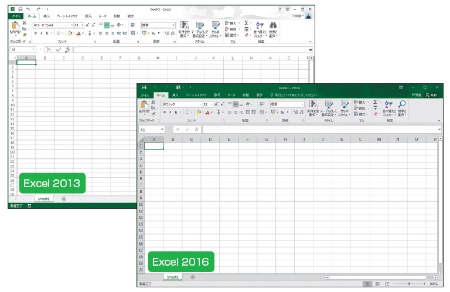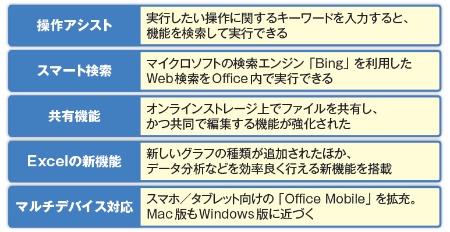2015年9月、Microsoft Officeの新版「Office 2016」が登場した。「Office 2013」のリリース以来、およそ2年半ぶりのバージョンアップだ。仕事では定番のソフトだけに、新機能や導入の方法をチェックしておこう。
まずは図1を見てほしい。Excel 2013とExcel 2016の画面を比べたものだ。上端のバーなどの色合いが違うものの、リボンに並ぶメニューやボタンはほとんど同じことが分かる。
WordやPowerPointも同じである。Office 2016の画面は、Office 2013に対して、一見するとあまり変わっていない。日常的に使うソフトにとって、変わらないことは悪いことではない。とりわけ、操作性は変わらない方が好まれる。新しいメニューやボタンを覚える必要がなく、すぐに使い始められるからだ。
とはいえ、Office 2016には、強化されたポイントも多い。図2に挙げたような新機能が盛り込まれ、着実な進化を遂げている。特に目玉とされているのが「共有」機能。複数のユーザーで同じファイルを同時に編集する機能のことだ。あまりなじみはないかもしれないが、職場で利用する際などに便利なことが多い。
2014年10月に提供が開始された「Office Premium」の場合、Office 2016へと無料でアップグレードが可能。また時がたてば、自然とOffice 2016の利用者も増えるはず。新機能の利点などは押さえておきたい。